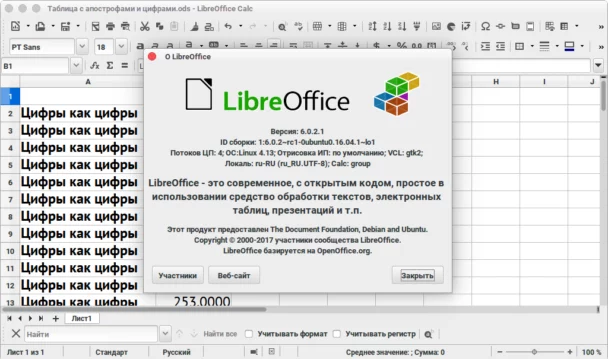
Здесь про LibreOffice Calc и как ловко убрать символ апострофа, который приходит с файлами где применили явное указание цифры считать как текст. То есть символ «апостроф» в начале содержимого ячейки, есть символ принудительного форматирования содержимого «как текст». Вам этот символ также может пригодиться. Символ «’» перед цифровыми значениями следует использовать, когда вводятся константы, не являющиеся числами. Например – банковские и почтовые реквизиты: номера расчётных и корреспондентских счетов, индексы; различные идентификаторы. Но сейчас не об этом, а о том как его убрать быстренько.
Далее шоу в картинках, как убрать символ «апострофа»
С виду и не скажешь где он есть.
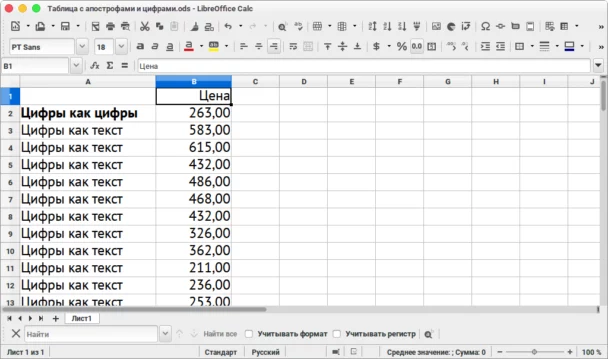
Когда он есть, текст похожий на цифры остаётся текстом и нельзя применить к нему цифровые форматы.
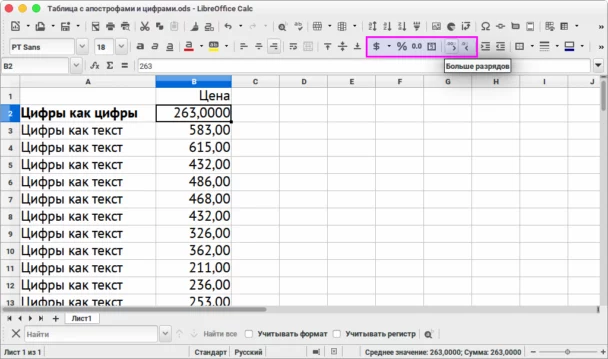
Но стоит ячейку просмотреть в режиме “редактировать” и сразу становится виден этот апостроф.
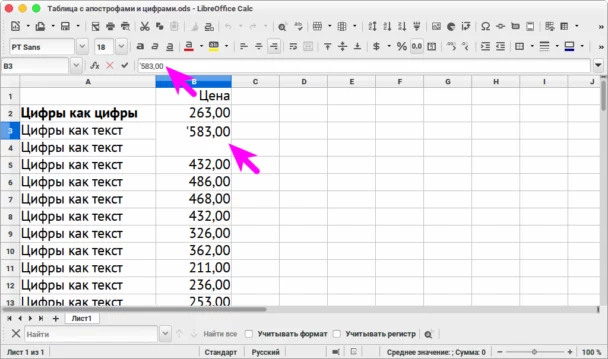
В единичных случаях его можно просто удалить, а вот массово делаем так как делают все по-настоящему ленивые. Выделяем все ячейки, в которых будем удалять апостроф. В примере выделен столбик. Жмём комбинацию кнопок на клавиатуре CTRL+H и помогаем открыться форме “Найти и заменить”
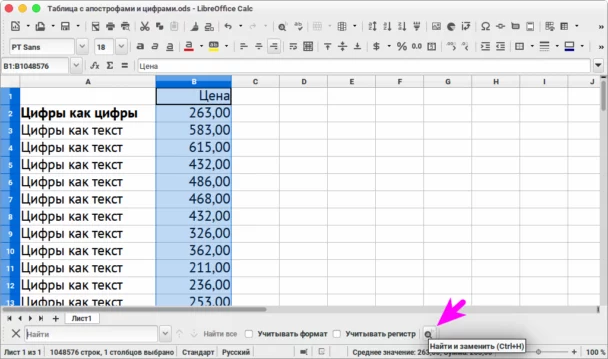
Вводим в строку Найти: .+ (точка плюс)
В строку Заменить: & (амперсанд)
Открываем Другие параметры и галку на “Регулярные выражения” (и ясно дело на “Только текущее выделение“)
И жми “Заменить все“
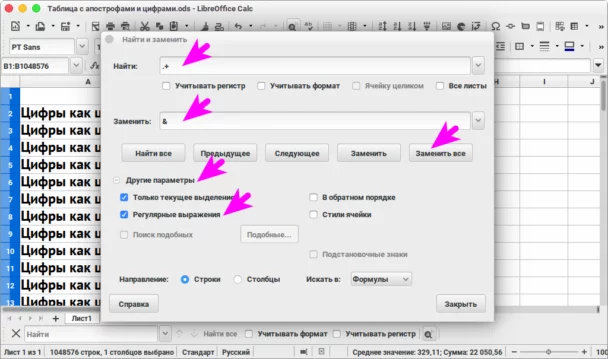
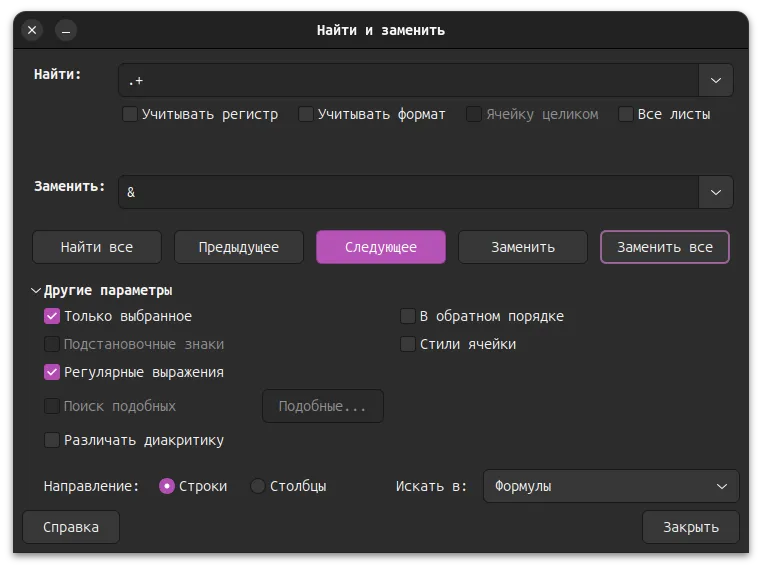
Вуаля! Всё готово. Применяй любые цифровые форматы.
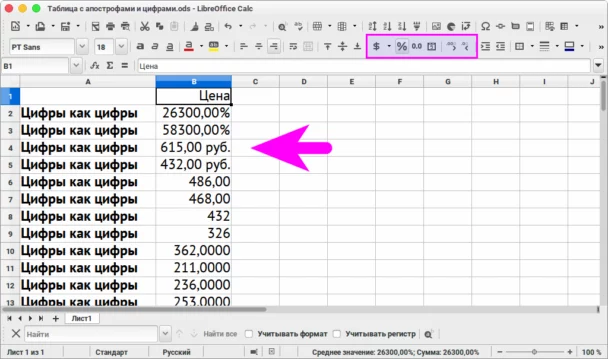
Я писал эту заметку 10 минут, поэтому тебе нужно поделиться этой заметкой с другом, тем более если он пользуется бесплатным LibreOffice Calc. А если он не пользуется LibreOffice, ну и ладно, пусть пользуется платным Office от MICROSOFT.